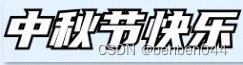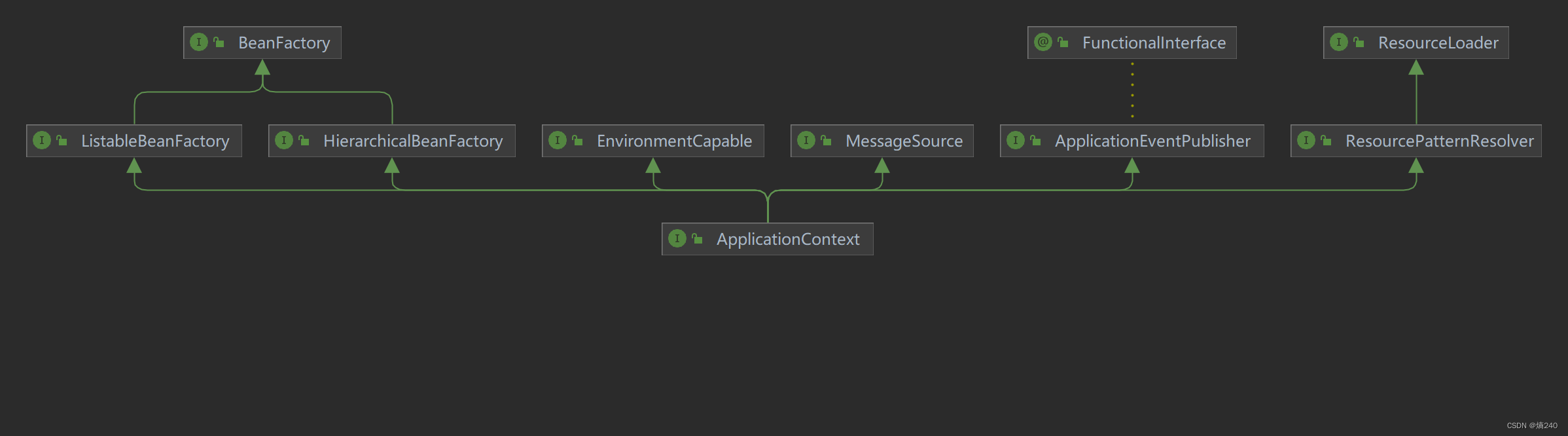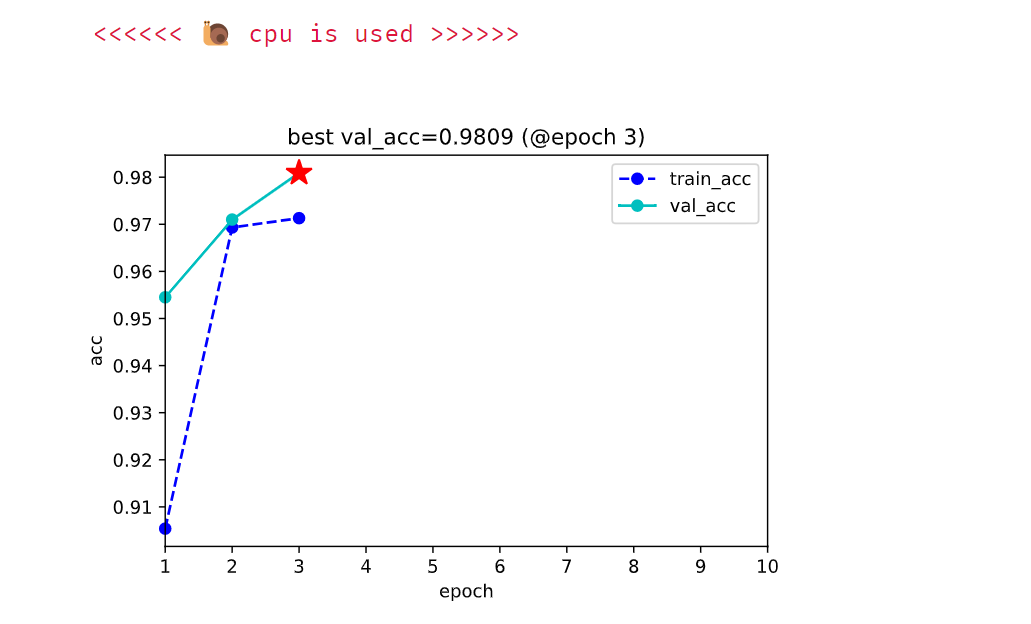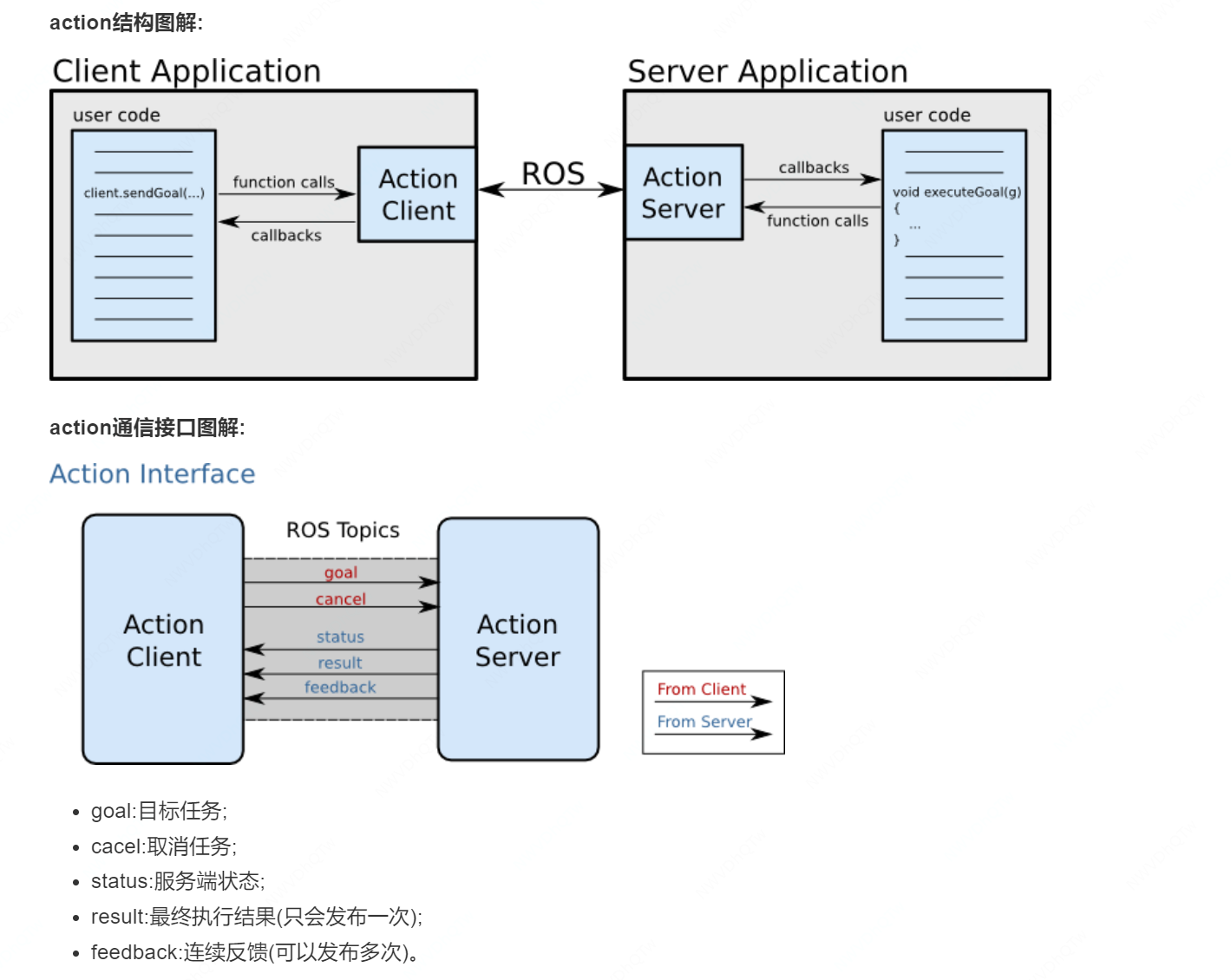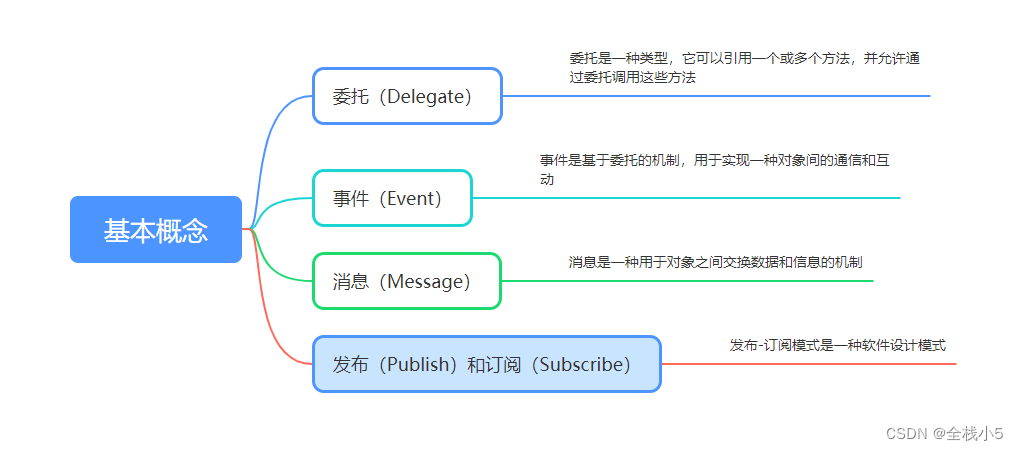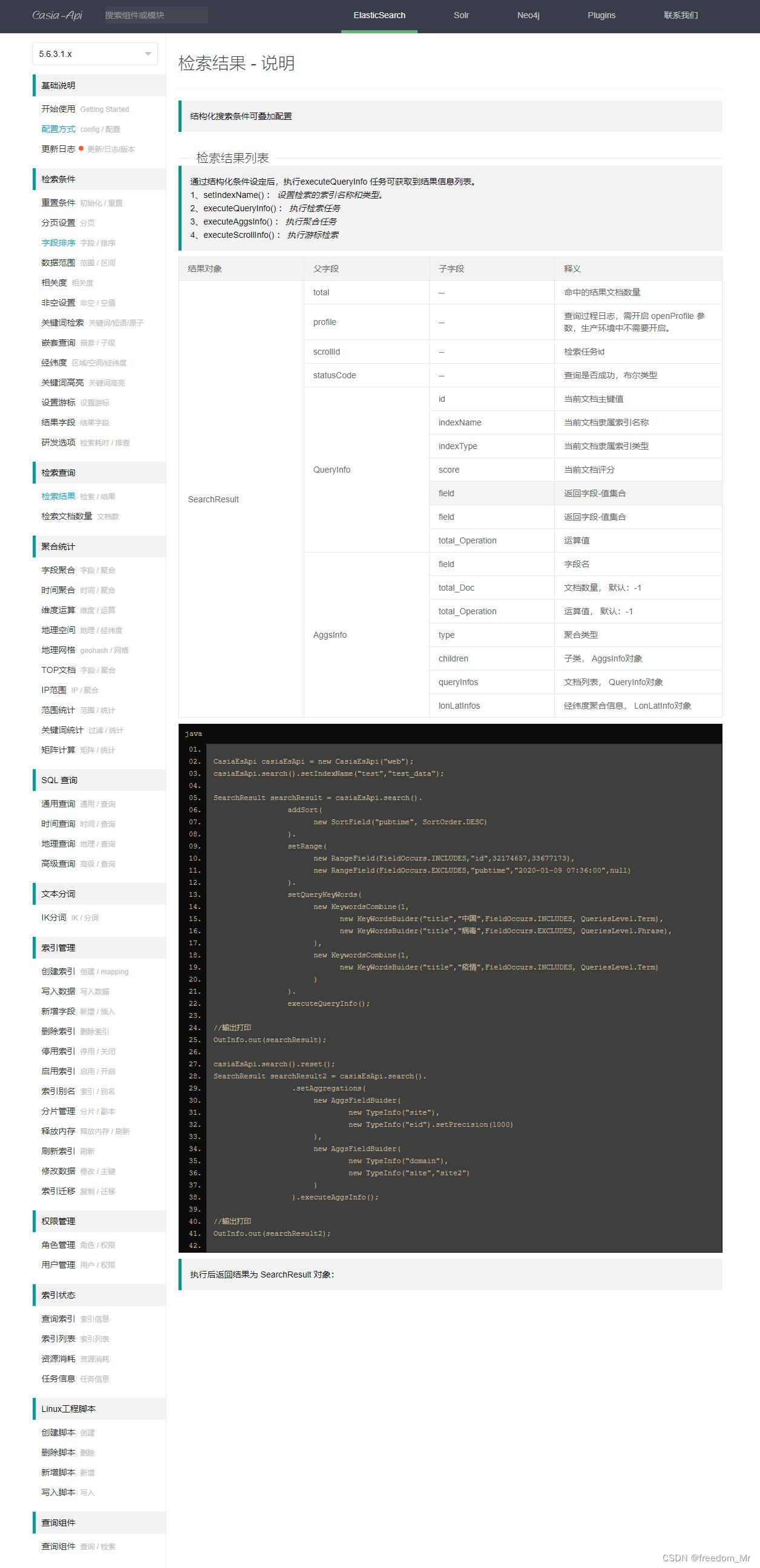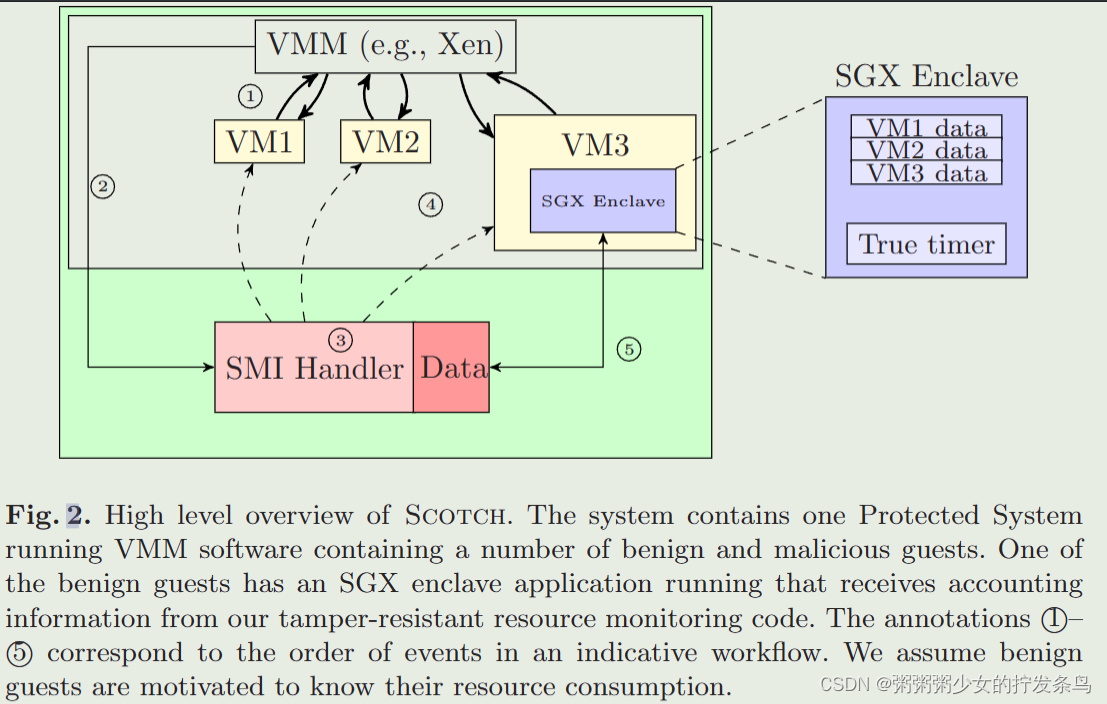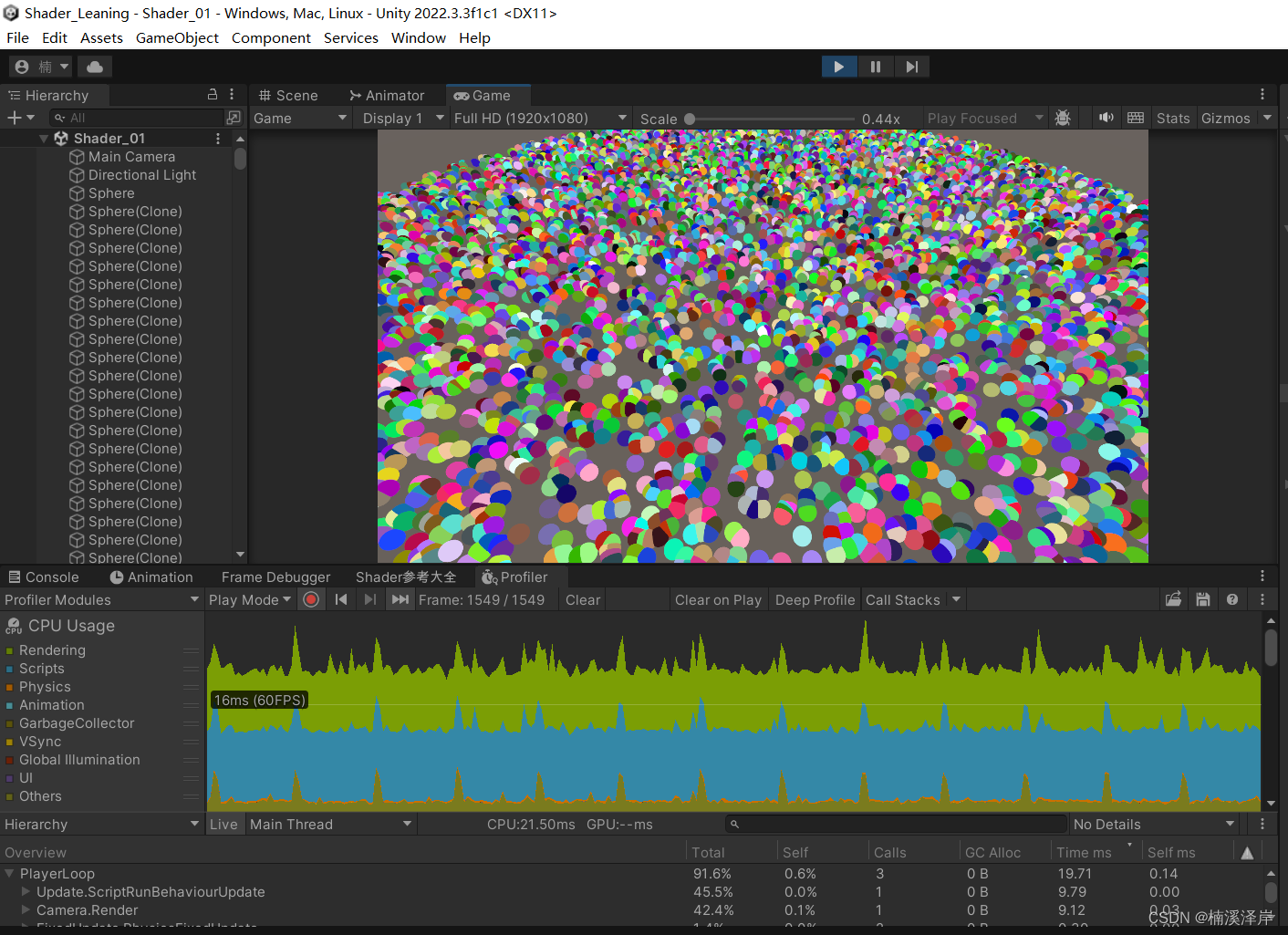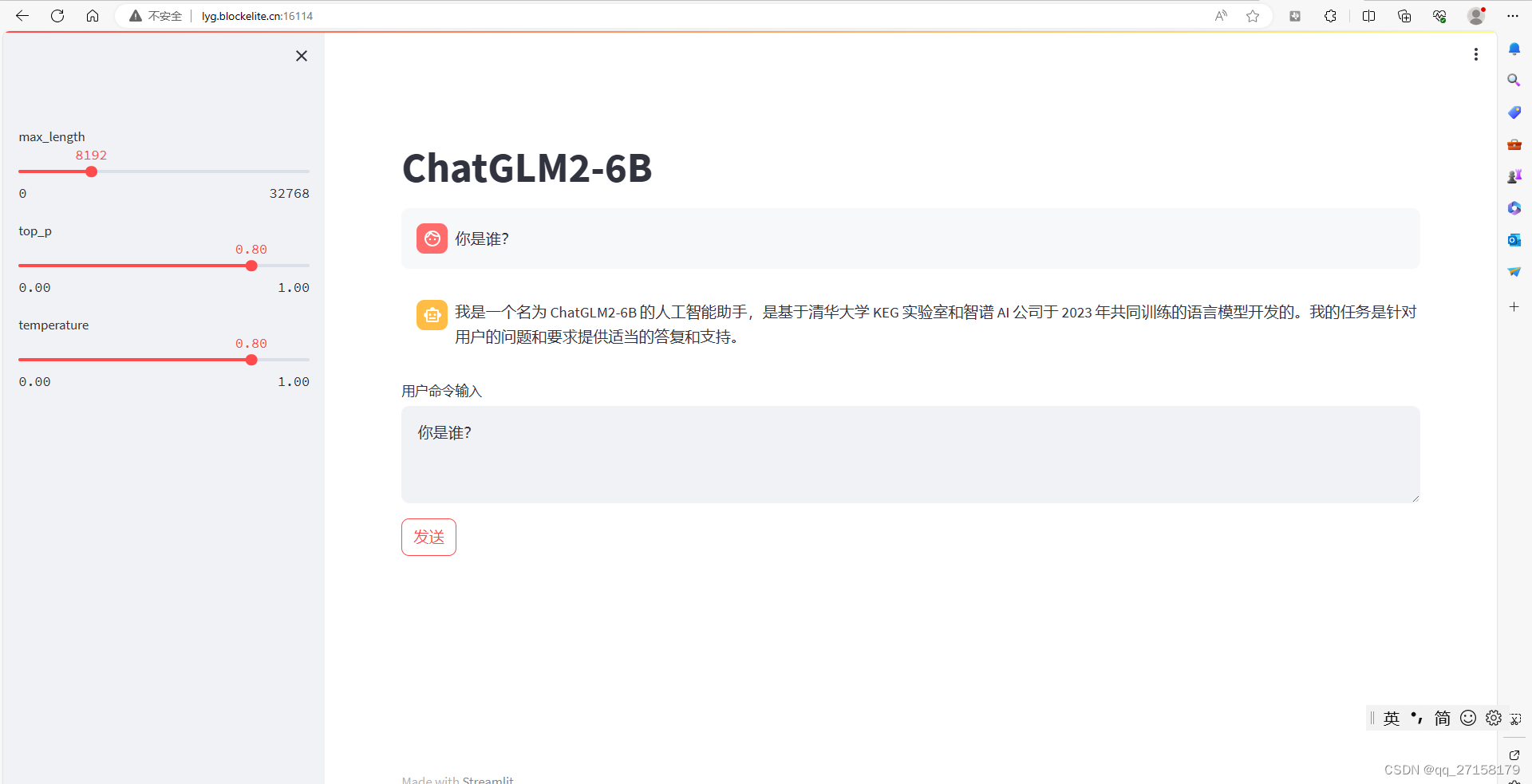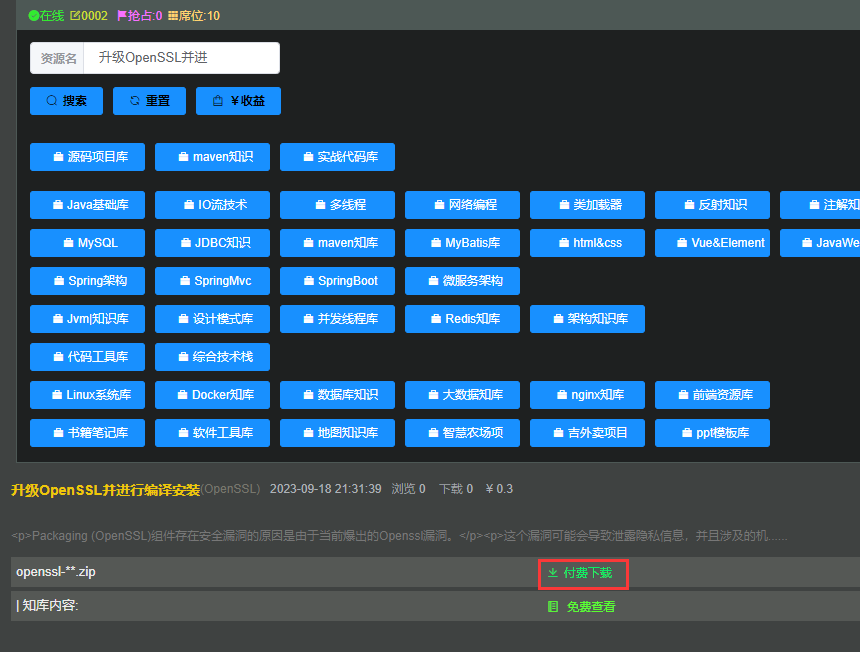目录
一、简介
二、概要
三、注册
四、创建仓库
五、推送本地代码
六、拉取远端代码
一、简介
在Git(5)中,我们已经对Git分支的概念和用法有了一定了解,对于在本地进行代码版本管理,其实当前所学的东西基本已经足够了,但是如果想要让其他人也能使用你所编写的代码并进行版本管理,就需要借助代码仓库管理,其中名气最大的两个就是GitHub和Gitlab,本篇文章将介绍如何使用GitHub做代码托管
二、概要
想要使用GitHub做代码托管,可以简要分为三步
①创建GitHub账号
②在GitHub上创建仓库
③将本地代码推送至仓库
④从远端仓库拉取代码
三、注册
①访问GitHub的官网(如果不能访问,请使用科学上网,或者使用Gitlab,两者原理相同)
GitHub: Let’s build from here · GitHub
②点击Sign up进行注册
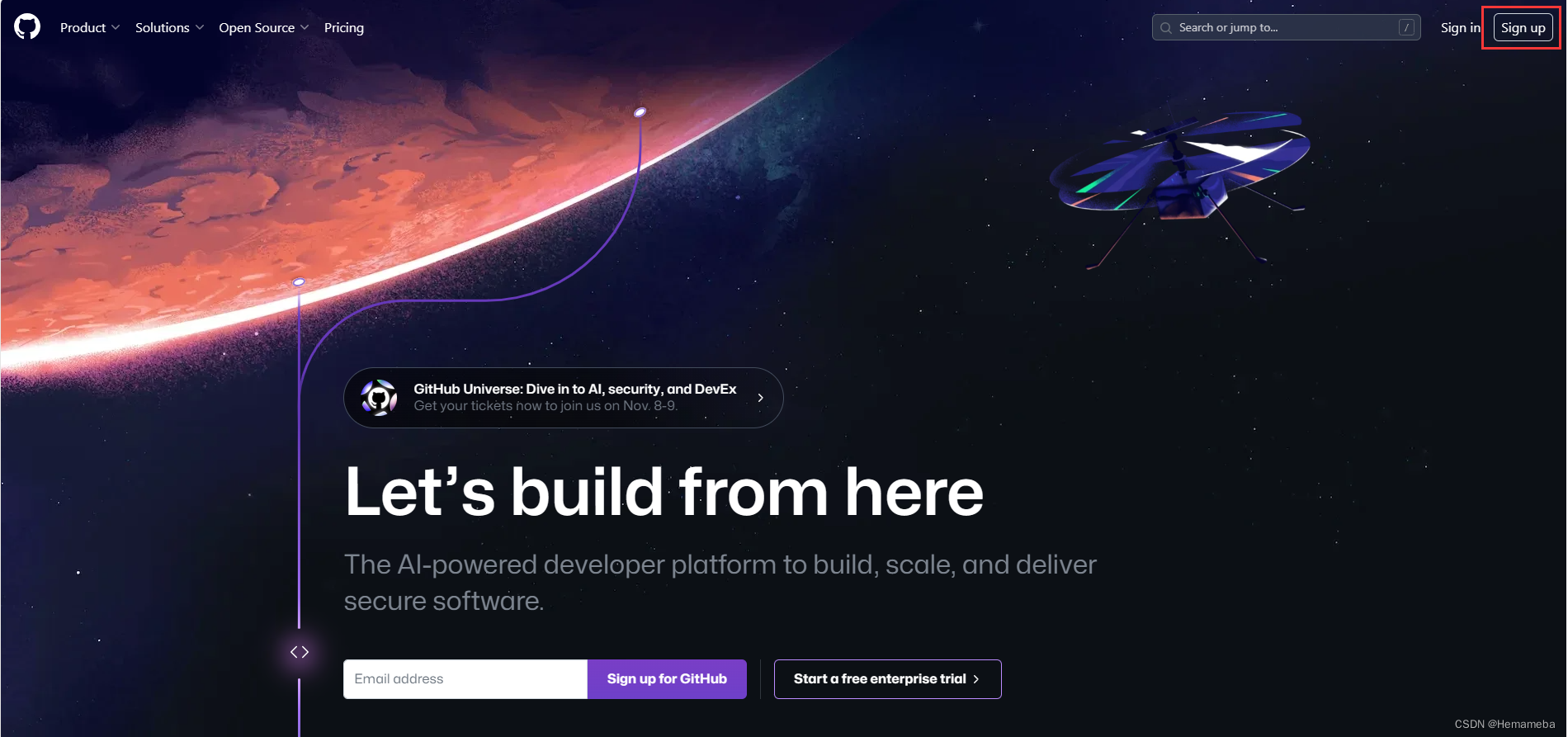
②输入你的邮箱,密码,用户名进行注册

③完成注册后,我们可以进入到GitHub的主界面
 四、创建仓库
四、创建仓库
①点击+号,选择New repository创建新仓库

②对仓库进行配置

③创建完仓库后,我们会得到如下界面,里面有远端仓库的信息以及告诉我们如何推送代码至远端仓库的教程
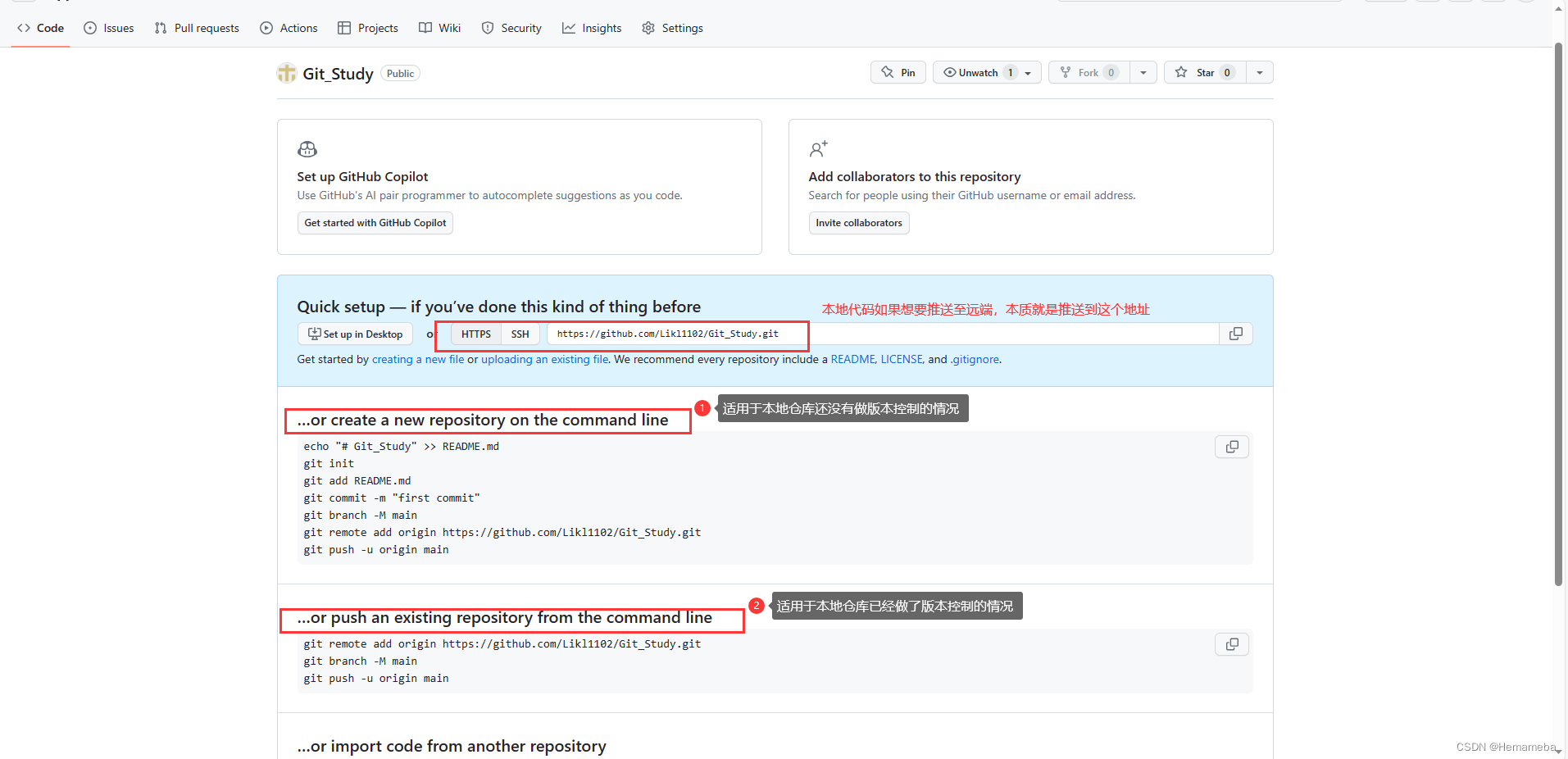
五、推送本地代码
①根据建好仓库所得到的推送教程,符合我们当前情况的显然是第二种,我们已经在本地做过版本控制了,因此推送代码的命令如下:
git remote add origin https://github.com/Likl1102/Git_Study.git # 将origin指代为远端仓库别名(因此origin可以是任何单词,只是我们都习惯使用origin)
git branch -M main # 因为黑人运动,在政治正确下,不能使用master,而将master改用为main
git push -u origin main # 推送至远端仓库的main(master)分支上 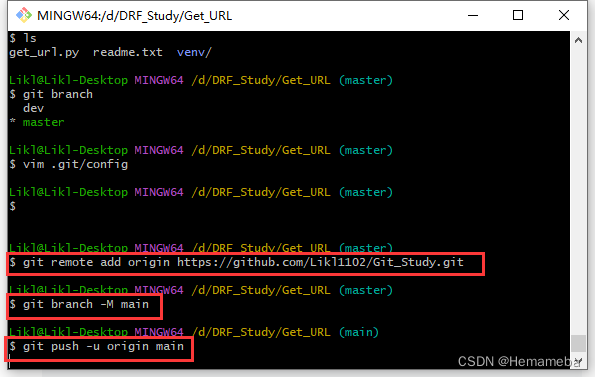
②命令输入完毕后,会弹出GitHub的登录界面,选择Sign in with your browser

③此时浏览器会打开GitHub的登录界面,选择Authorize git-ecosystem

④输入密码后,选择Confirm登录

⑤刷新GitHub远程仓库,可以发现本地代码推送成功
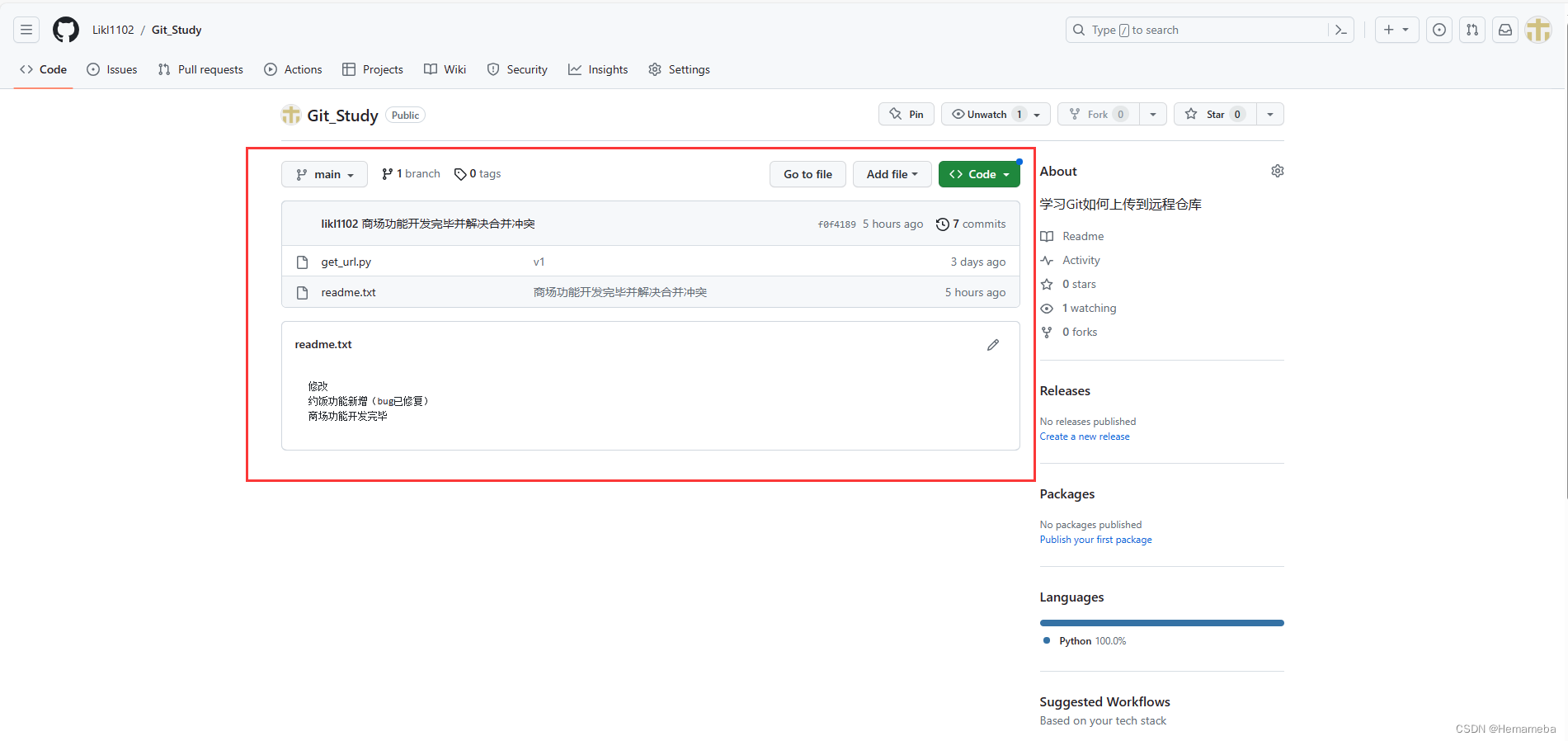
⑥但此时我们可以发现分支只有main分支,而本地的dev分支并没有上传至GitHub远端仓库

⑦上传dev分支至远端仓库,命令如下:
git push -u origin dev
⑧刷新GitHub远端仓库,可以看到dev分支上传成功
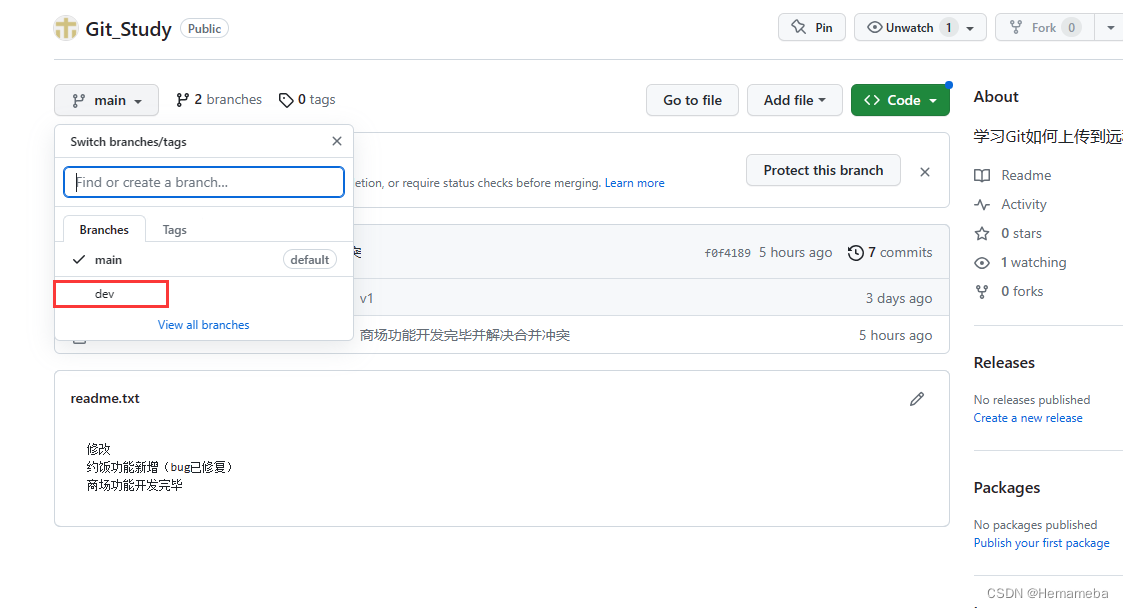
六、拉取远端代码
①创建一个新的空目录Get_URL_pull
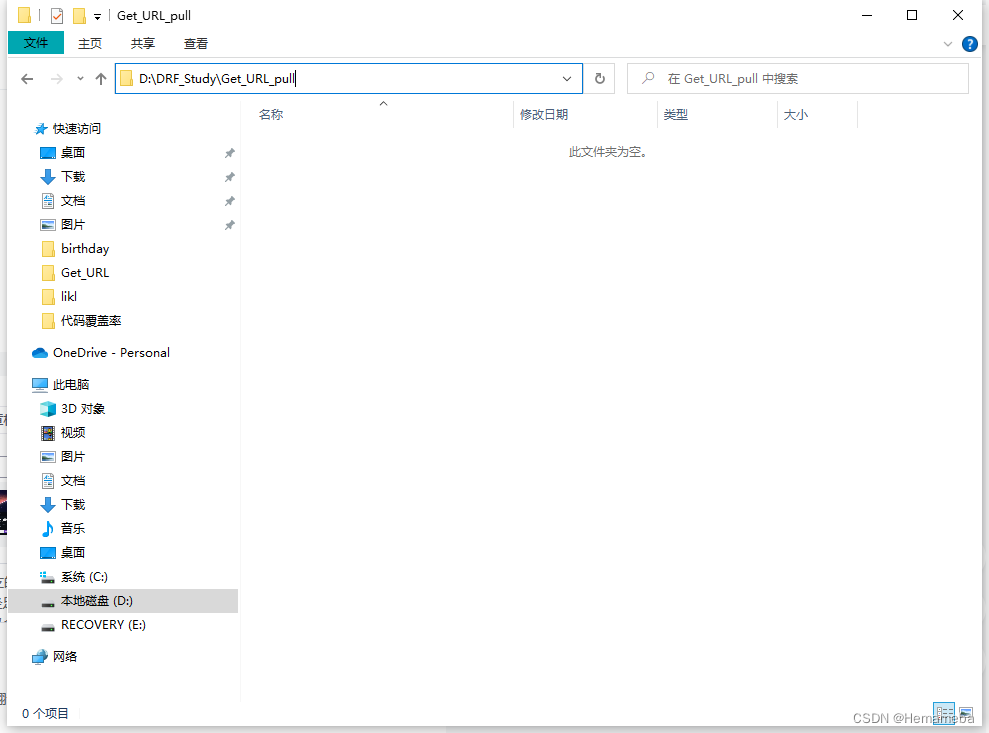
②右键选择Open Git Bash here打开Git终端
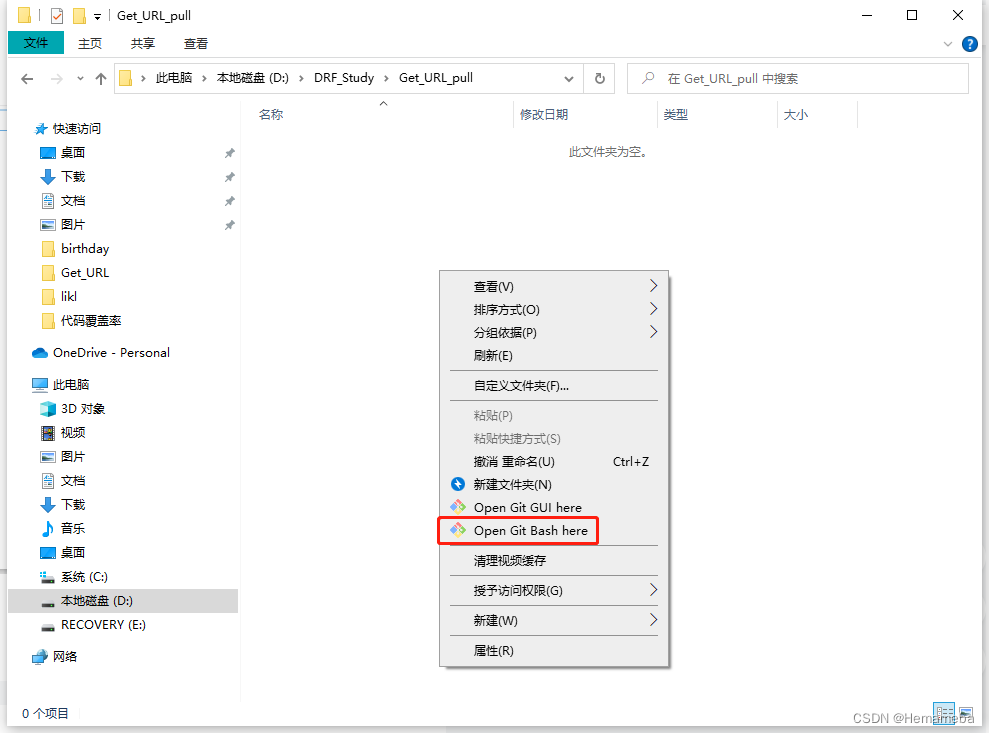

③打开远端仓库,点击Code,复制当前仓库的https路径
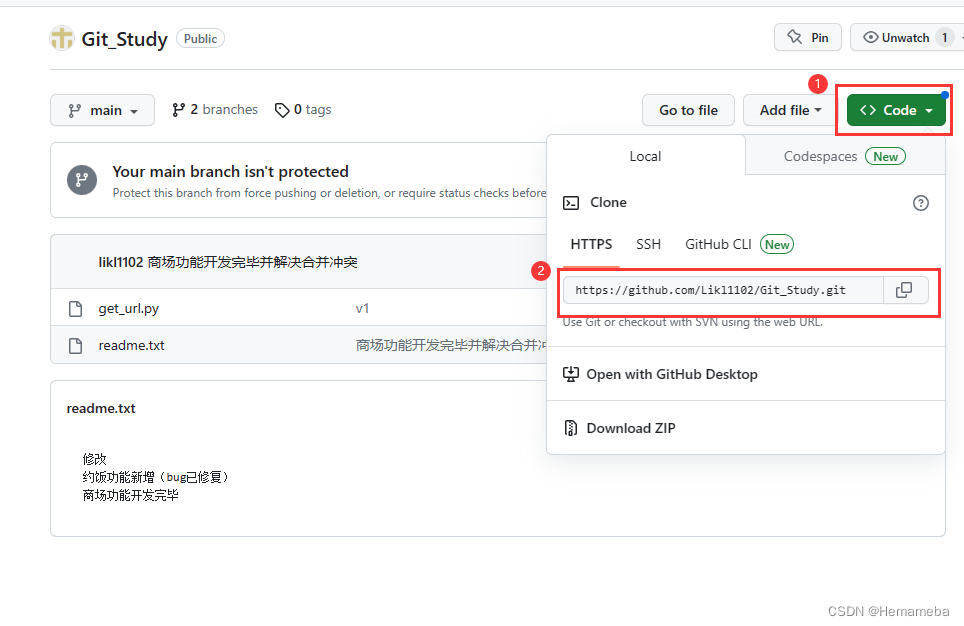
④ 使用如下命令将远端仓库克隆到本地
git clone 仓库路径
例如:
git clone https://github.com/Likl1102/Git_Study.git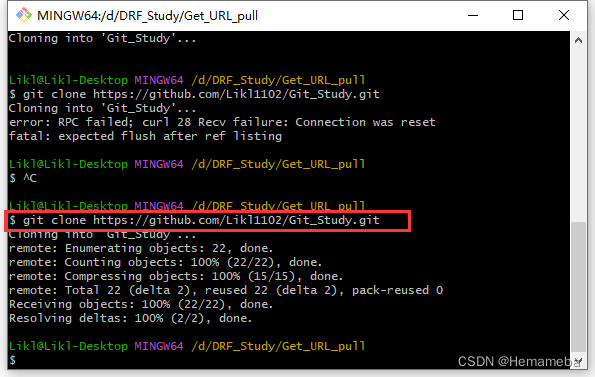
⑤查看当前目录下的文件,可见已经将远端仓库的文件成功克隆到本地

⑥进入Git_Study目录使用git branch查看当前分支
git branch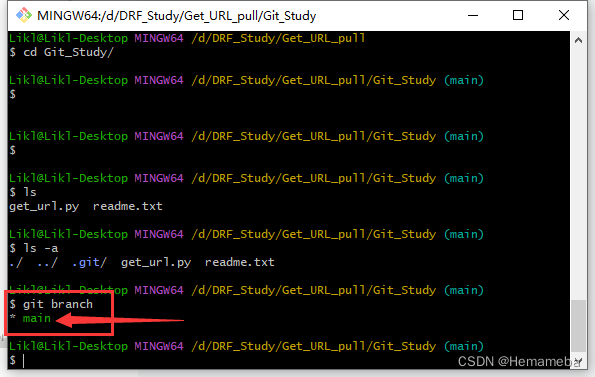
发现克隆过来的仓库分支只有main分支,并没有dev分支,问题出在哪呢?
其实克隆过来的仓库已经包含了所有的分支,只是并没有显示出来,可以使用如下命令直接切换到dev分支
git checkout dev 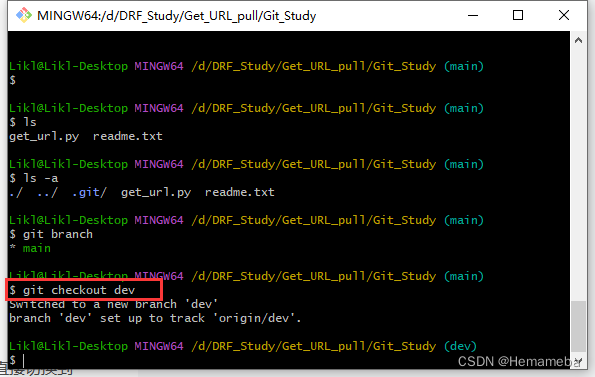
以上便是GitHub的推送代码,拉取代码的快速使用流程,希望对大家有所帮助